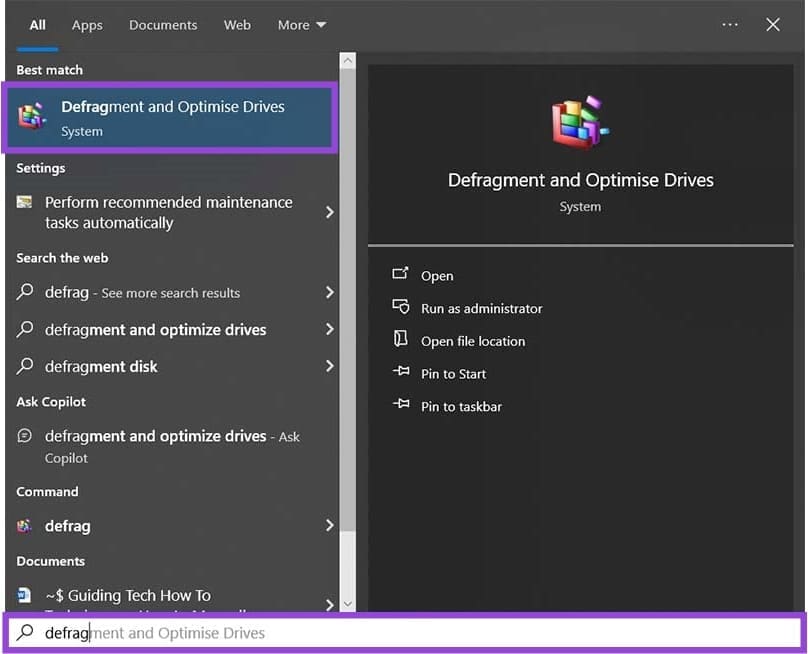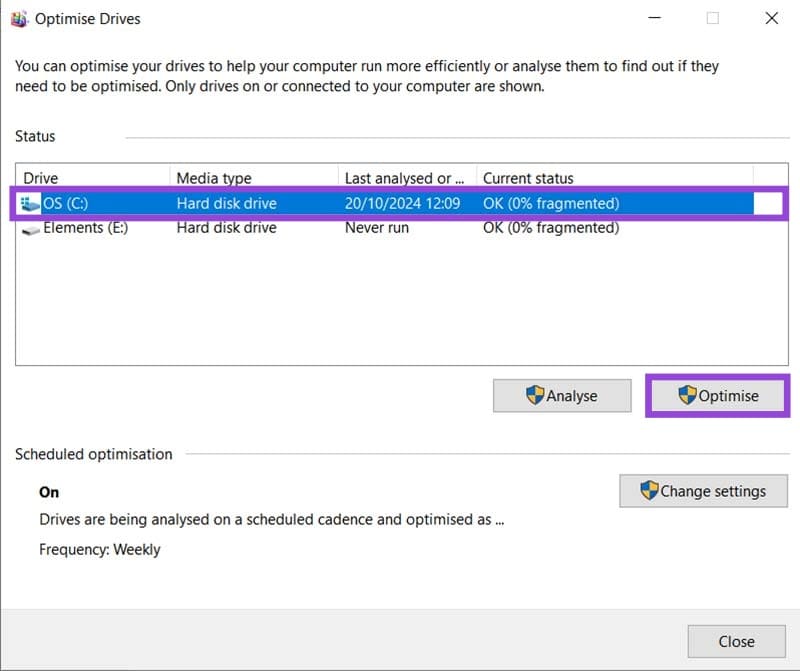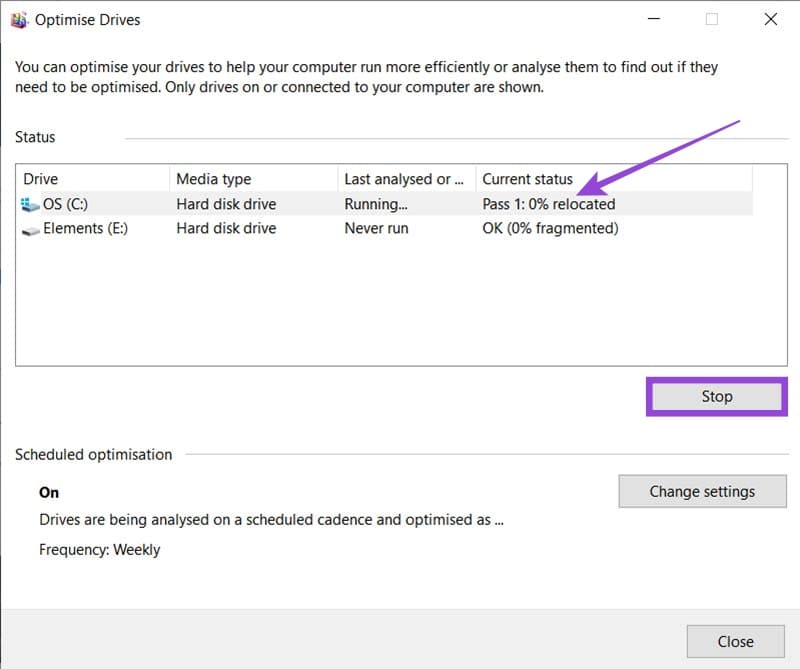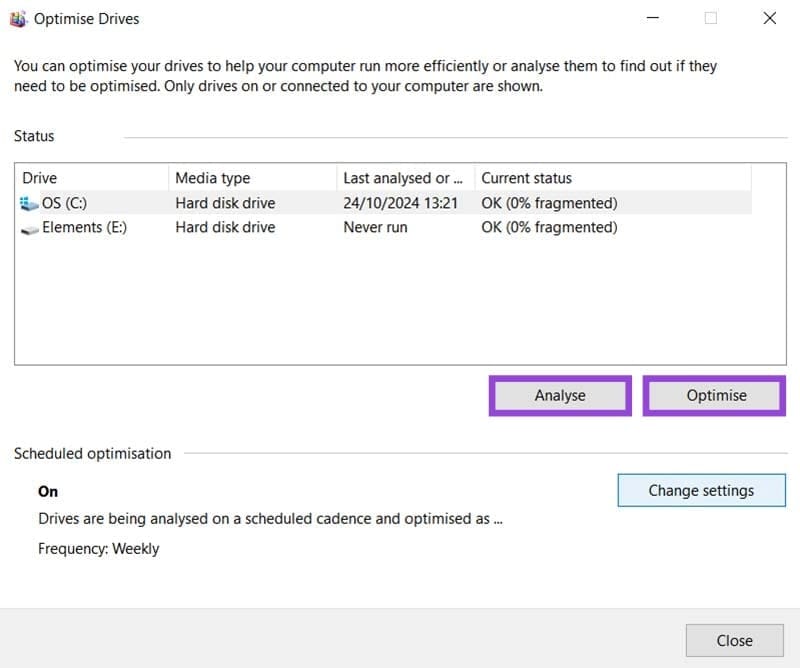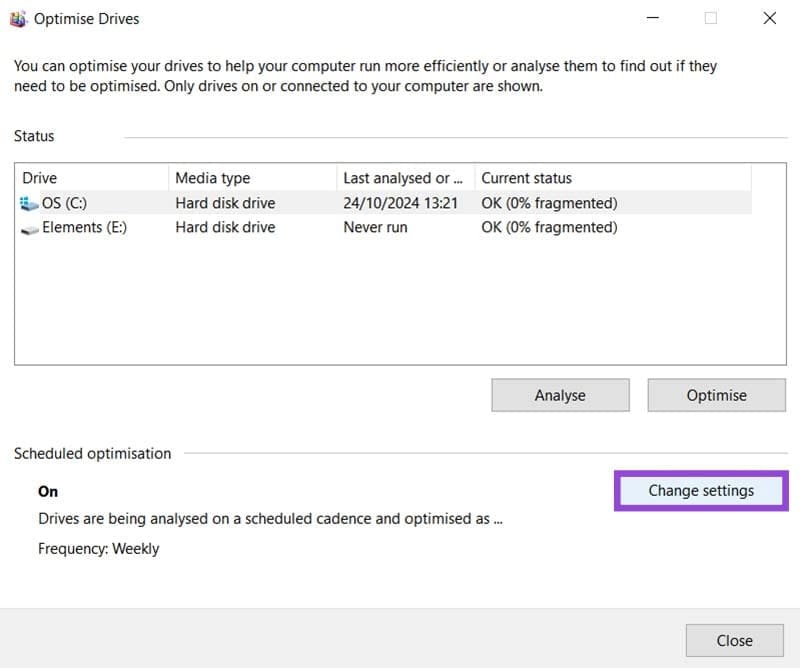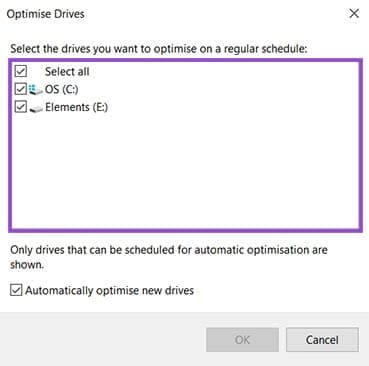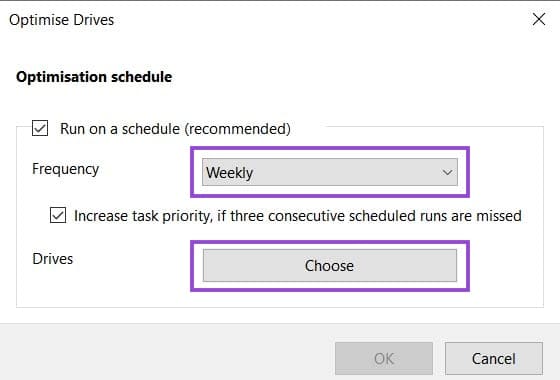En raison de l'ajout et de la suppression constants de fichiers, les blocs de données sur votre disque dur deviennent enchevêtrés, désordonnés et fragmentés au fil du temps. Il devient de plus en plus difficile pour votre système d'exploitation de les localiser, et les fichiers fragmentés obstruent lentement le disque dur lui-même.
La défragmentation de disque est le processus par lequel toutes les données, fichiers et informations sont réorganisés sur votre disque dur et placés en blocs contigus pour un accès plus facile. La conséquence est que votre disque passe moins de temps à se déplacer à la recherche de fichiers, ce qui peut aider un PC à fonctionner comme un rêve.
Dans les anciennes versions des systèmes d'exploitation comme Windows, la défragmentation devait être effectuée manuellement. Le problème était que la plupart des utilisateurs ne connaissaient pas la défragmentation ni ses avantages. C'est pourquoi les versions plus récentes de Windows effectuent ce processus automatiquement.
Cependant, parfois, vous pouvez vouloir effectuer une « défrag » manuellement. Cet article vous montrera comment le faire.
Table des matières
Guide de défragmentation manuelle
Bien que les processus de défragmentation soient désormais automatisés, Windows 10 et 11 mettent toujours à disposition le programme de défragmenteur de disque. En vérité, la défragmentation des SSD n'est plus nécessaire grâce à l'automatisation. Mais si vous souhaitez ou devez effectuer une défrag manuelle, c'est l'outil que vous devrez utiliser.
Étapes
- Cliquez sur l'icône de recherche (la loupe) dans votre menu Démarrer.
- Tapez «
defrag » ou « défragmenter » dans la zone de texte et attendez que l'icône système « Défragmenter et optimiser les lecteurs » apparaisse. Cliquez dessus.
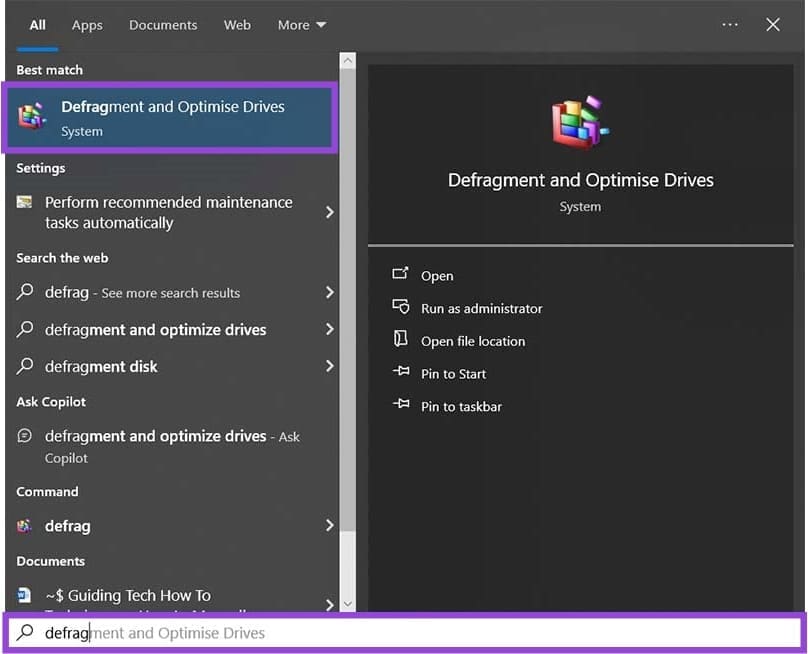
- Une fenêtre s'ouvrira, affichant tous les disques durs disponibles sur votre PC (y compris les disques durs externes), ainsi que leur niveau de fragmentation.
- Sélectionnez le disque dur que vous souhaitez défragmenter, puis cliquez sur « Optimiser » pour commencer manuellement le processus de défragmentation.
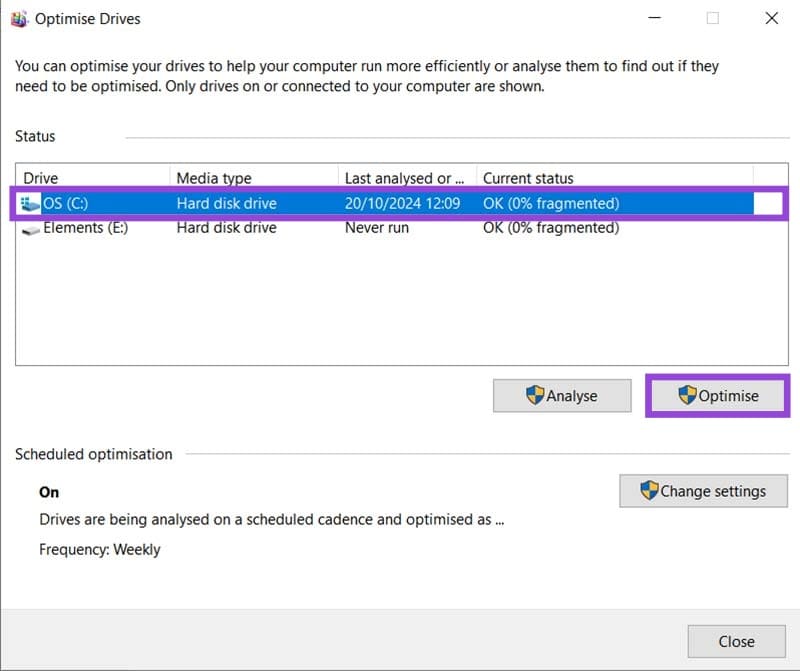
- Le processus de défragmentation commencera par une analyse du disque, suivie d'un certain nombre de « passes » pour réorganiser complètement les données.
- Vous pouvez arrêter le processus à tout moment en cliquant sur le bouton « Arrêter ». Une fois le disque défragmenté, le bouton « Arrêter » disparaîtra et les boutons « Analyser » et « Optimiser » réapparaîtront.
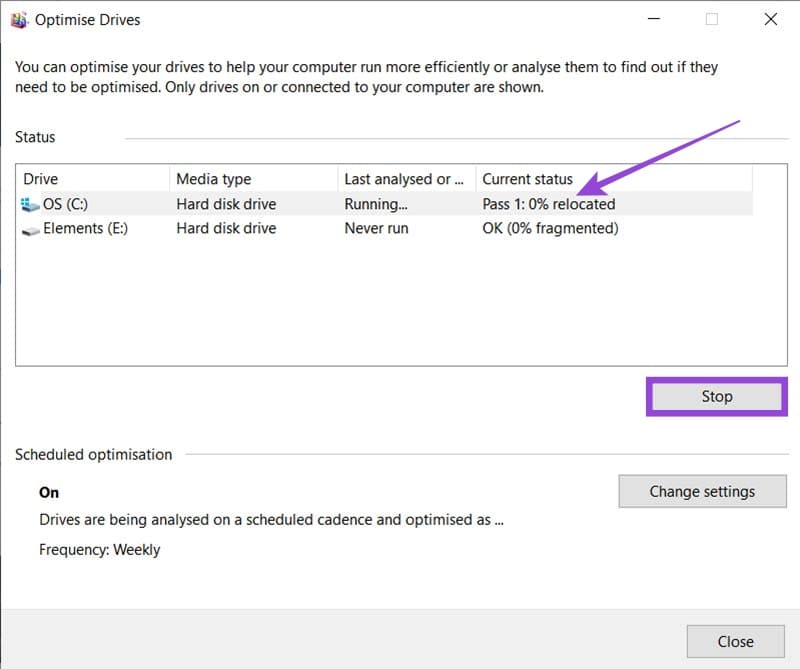
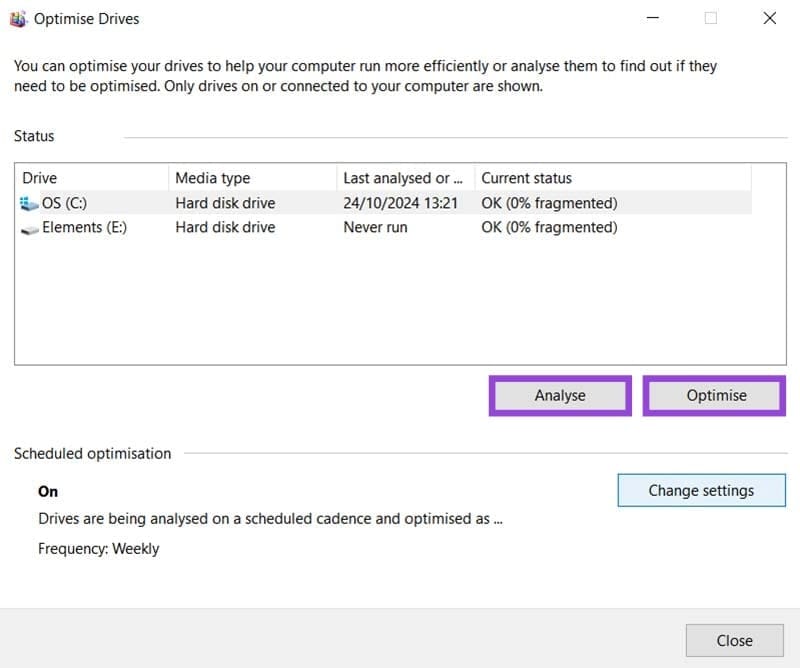
Étant donné que les disques sont automatiquement défragmentés par Windows, il est probable que l'état actuel de tous les disques soit indiqué comme « OK ». Vous pouvez également vérifier la date de la dernière analyse pour voir à quel point l'information est précise. Les disques durs externes ne sont généralement pas analysés automatiquement par le PC.
Si vous souhaitez simplement vérifier la fragmentation d'un disque dur sans vous engager dans tout le processus de défrag, il suffit de cliquer sur le disque souhaité, puis sur le bouton « Analyser ».
Le processus de défragmentation prendra environ sept passes pour se compléter. Ce processus peut prendre un certain temps, selon le niveau de fragmentation de votre disque dur et la vitesse et la puissance de votre PC. Il est préférable de laisser ce processus fonctionner pendant la nuit ou lorsque vous n'avez pas besoin d'utiliser votre ordinateur.
Changez vos paramètres de défragmentation automatique
Windows vous offre certaines options concernant quand et comment la défragmentation automatique a lieu. Bien que le processus se déroule en arrière-plan et soit conçu pour être aussi peu intrusif que possible, il utilise des ressources et peut affecter la performance de votre machine. Cela pourrait poser problème à des moments où vous avez besoin de toute la fonctionnalité de votre appareil. Mais peu importe la raison pour laquelle vous devez changer vos paramètres de défrag, voici comment faire :
Étapes
- Dans la fenêtre « Défragmenter et optimiser les lecteurs », cliquez sur le bouton « Modifier les paramètres ».
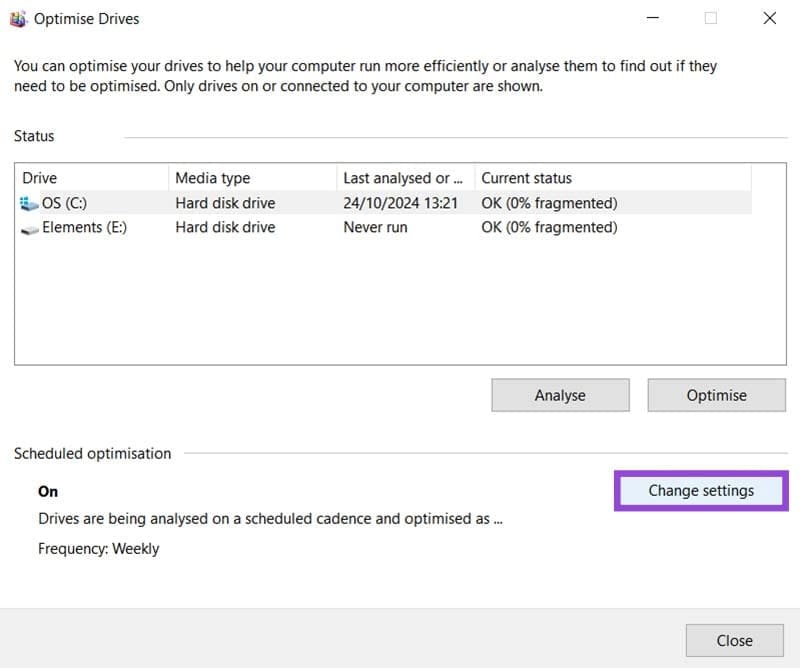
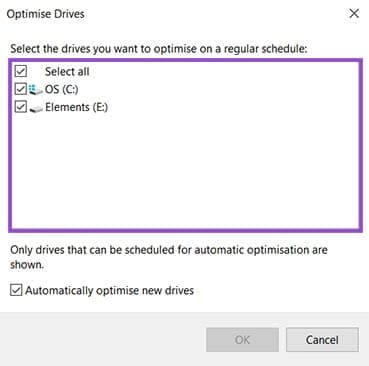
- Dans la fenêtre qui s’ouvre, vous pouvez choisir la fréquence de défragmentation : soit quotidienne, hebdomadaire ou mensuelle.
- Cliquez sur le bouton « Choisir » pour sélectionner quels lecteurs doivent être défragmentés automatiquement. Vous pouvez également choisir d'optimiser ou non les nouveaux lecteurs automatiquement.
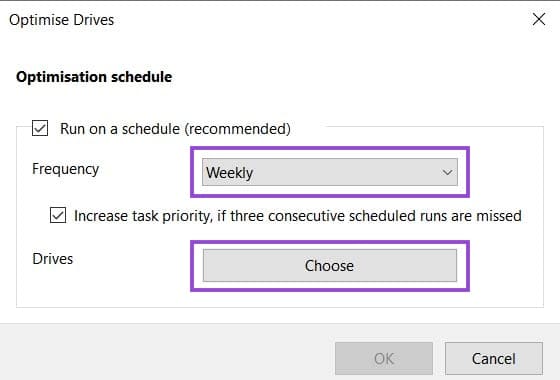
- Vous pouvez désactiver complètement la défragmentation automatique en décochant « Exécuter selon un calendrier (recommandé) ».
Il est généralement judicieux de garder le défragmenteur en cours d'exécution automatiquement. Sinon, vous devrez continuer à effectuer le processus manuellement vous-même, ou risquer d'avoir un disque dur beaucoup plus lent.
À quelle fréquence devez-vous défragmenter votre PC ?
Que vous choisissiez de défragmenter manuellement ou de définir un calendrier de défragmentation automatique, vous vous demandez peut-être à quelle fréquence vous devez optimiser les fichiers sur vos disques durs. La défragmentation est un processus intensif et chronophage, après tout.
Une règle générale est une fois par mois pour la plupart des PC. Mais d'autres facteurs peuvent entrer en jeu :
- Quand votre disque a été défragmenté pour la dernière fois. Pour une optimisation manuelle, tenez compte de la date de la dernière défragmentation automatique.
- Si votre PC utilise constamment des programmes intensifs tels que des logiciels de montage vidéo et de conception 3D, vous pourriez avoir besoin de défragmenter plus régulièrement.
- Une défrag est une bonne idée après avoir effectué un nettoyage majeur de vos répertoires de fichiers.
Les avantages d'une défragmentation régulière
Le fait que Windows ait automatisé l'optimisation de disque devrait vous indiquer à quel point la défragmentation régulière est importante. Voici quelques-uns des principaux avantages :
- Longue durée de vie – Plus les pièces mobiles d'un disque dur doivent travailler pour trouver des fichiers, plus leur durée de vie est courte. La défragmentation réduit la charge de travail de vos disques durs.
- Recherche plus rapide – Les recherches et les outils antivirus fonctionnent beaucoup plus rapidement lorsqu'un disque dur est mieux organisé.
- Amélioration de la vitesse – Non seulement les fichiers se chargent et sont trouvés plus rapidement, mais les temps de démarrage sont également réduits.
- Moins d'erreurs – Les secteurs mauvais sont évités et les erreurs de récupération sont réduites par une réorganisation régulière.